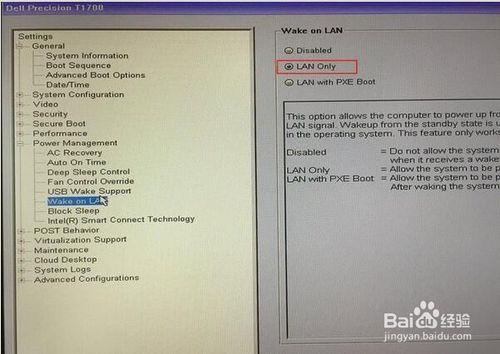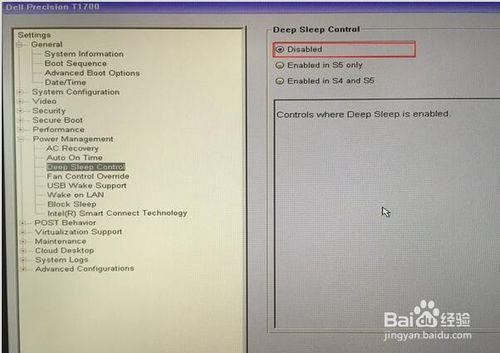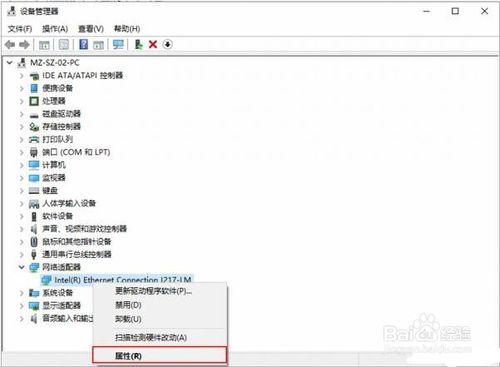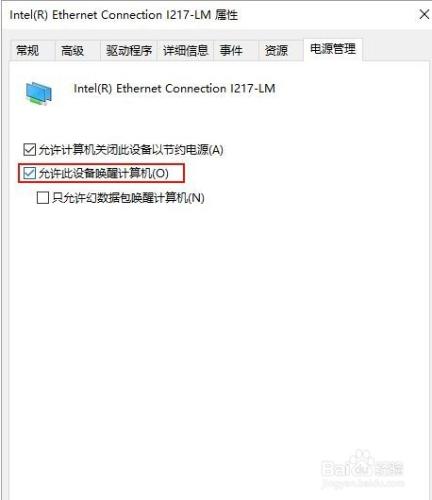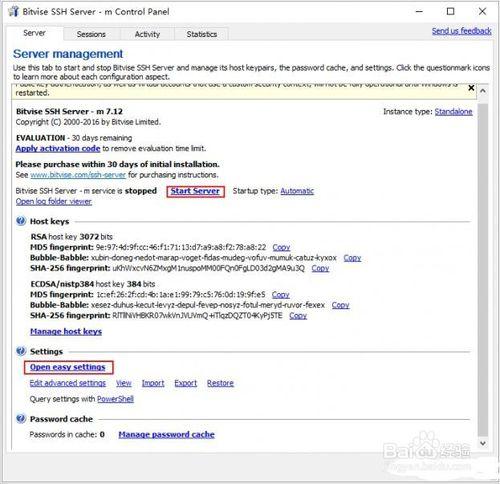pcgogo小編今天帶來《魅族路由器極速版遠端開關電腦教程》~
1. 對電腦BIOS進行必要的設定(需網絡卡、主機板支援遠端喚醒);
2. 電腦必須是通過網線(不能是無線)連線魅族路由器。
滿足以上兩個條件就可以往下看啦!
工具/原料
Windows 10系統電腦,魅族路由器
遠端電腦喚醒
一、設定電腦BIOS
以DELL PRECISION T1700(Windows 10系統)品牌電腦為例。
1. 進入BIOS
電腦啟動時按F2可以進入BIOS設定介面,其他品牌請問度娘。
2. BIOS中設定wake on lan(網路喚醒)功能
在Power Management->Wake on LAN中勾選LAN Only,在Power Management->Deep Sleep Control中勾選Disabled,最後儲存並退出。
開啟計算機的網路喚醒功能
在電腦桌面,右擊計算機->屬性->裝置管理器->網路介面卡,右擊相應網絡卡->屬性->電源管理,勾選“允許此裝置喚醒計算機”。
三、遠端喚醒電腦
進入魅族路由器APP,在外掛列表中選擇並安裝“遠端開關電腦”,安裝完成後切換到“配置”介面,在“裝置列表”中點選要進行喚醒的裝置(計算機名,例如這裡是MZ-SZ-02-PC),切換到“啟動裝置”介面時會自動填充該裝置的MAC地址,點選“啟動裝置”就能喚醒電腦啦。
遠端電腦關機
一、安裝Bitvise SSH Server
可通過附件下載並安裝(按提示選擇個人版進行安裝即可)。
安裝好,在開啟的Bitvise SSH Server Control Panel中點選Open easy settgings,在Server settings選項中,IP versions for listening port選擇IPv4 and IPv6,Listening port填入22,Open Windows Firewall選擇Open prot(s) to any computer,其他預設;然後切換至Windows accounts選項,新增(Add)一個Local account,在Windows account name中輸入你的電腦使用者名稱(電腦必須設定密碼,因為遠端控制時需要驗證使用),其他預設並儲存。
最後,在Bitvise SSH Server Control Panel中點選Start Server。
二、遠端關閉電腦
進入魅族路由器APP,在“配置”介面的“設定列表”中點選要進行關閉的裝置,切換到“關閉裝置”介面時會自動填充該裝置的IP地址,只需在使用者名稱和密碼中輸入電腦使用者名稱及密碼,點選“關閉裝置”就能關閉電腦啦。
注意事項
遠端電腦喚醒和關閉均需要在魅族路由器APP中繫結路由器,目前繫結路由操作僅支援Andoid客戶端繫結,iOS客戶端仍在開發完善。